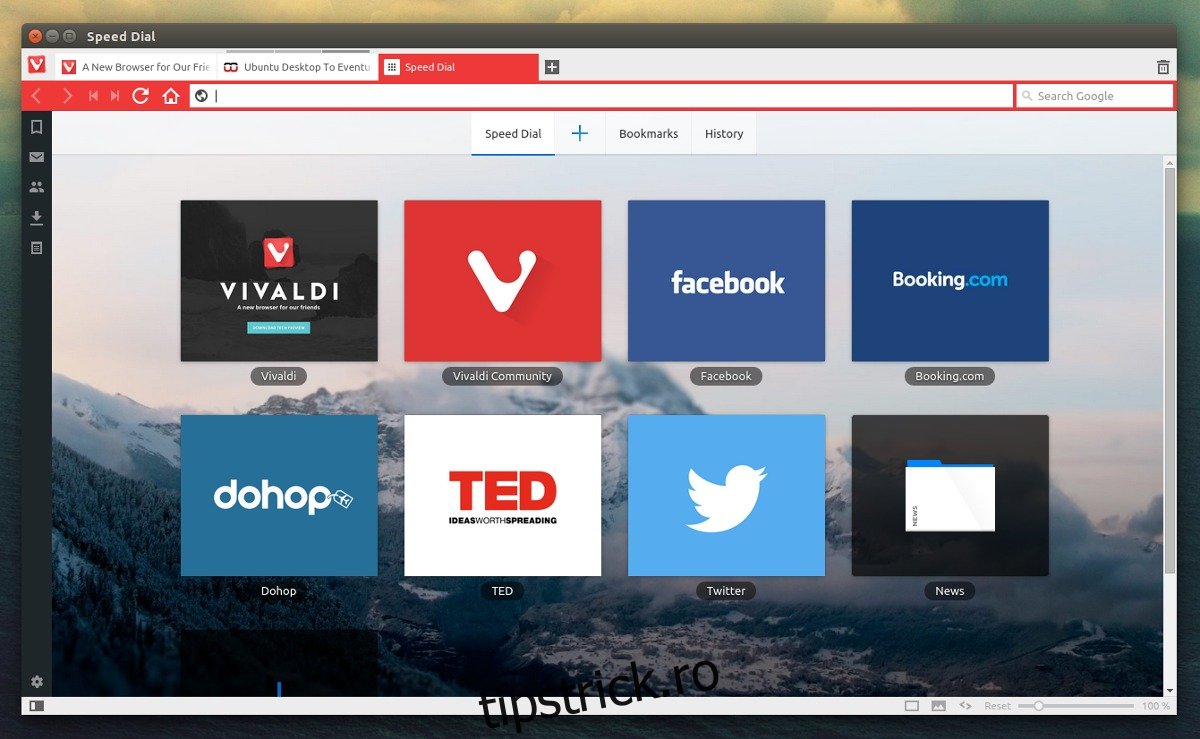Există o mulțime de browsere web diferite care apar pe piață în ultima vreme. Motivul principal pentru aceasta este că, mai mult ca niciodată, utilizatorii încep să se îmbolnăvească de browserele mainstream. Chrome consumă RAM (și are probleme majore de confidențialitate), iar Firefox, în timp ce se îmbunătățește, mai are nevoie de muncă. De aceea, browserul Brave și browserul Vivaldi au atras puțină atenție.
ALERTA SPOILER: Derulați în jos și urmăriți tutorialul video de la sfârșitul acestui articol.
Browserul Vivaldi este o reimplementare a browserului web Opera, înainte ca (în viziunea lui Vivaldi) totul să se fi schimbat în mai rău. La fel ca Opera, Vivaldi are lucruri precum Speed Dial, Rewind/Fast Forward și alte funcții ale browserului Opera. În plus, are și o mulțime de lucruri noi de arătat, cum ar fi Adaptive Interface Color: ceva care permite browserului să schimbe culorile în funcție de pagina browserului și etc.
Acest browser are un suport destul de bun pentru Linux. În acest articol, vom trece peste toate modalitățile de instalare a browserului Vivaldi pe Linux.
Cuprins
Ubuntu/Debian
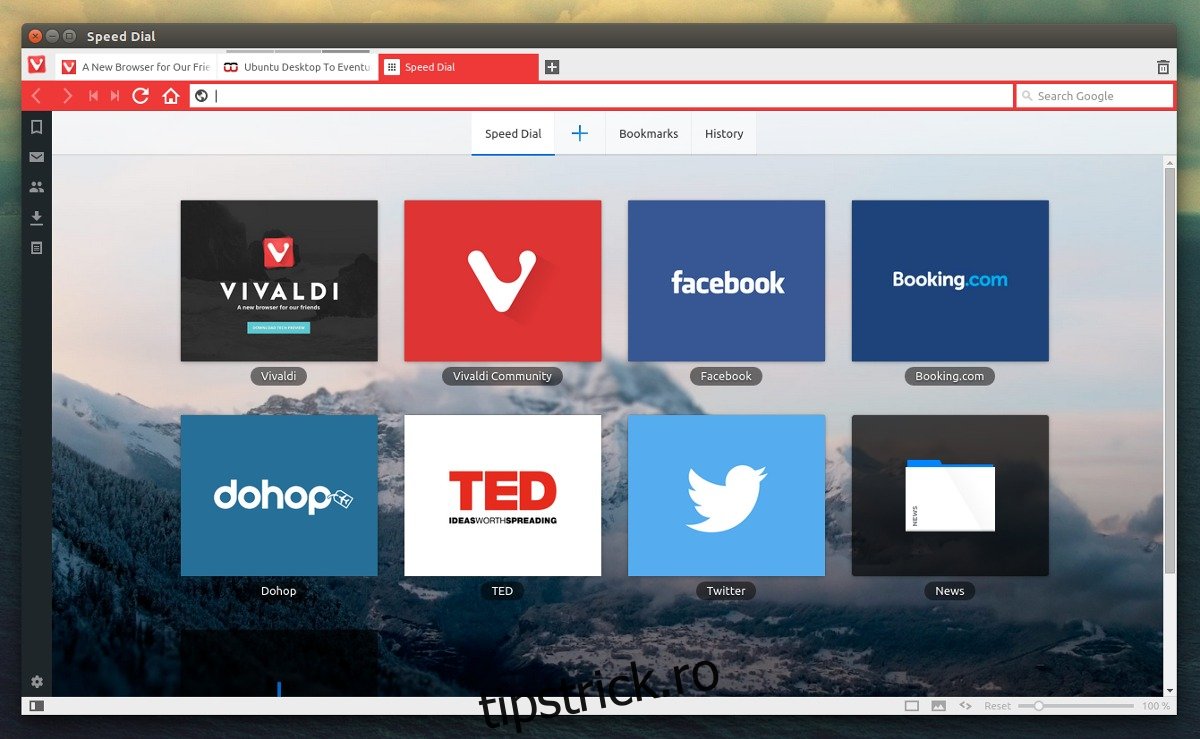
Vrei să faci browserul web Vivaldi să funcționeze pe computerul tău Ubuntu? Iată cum să o faci. Începeți prin a deschide o fereastră de terminal. De aici, rulați instrumentul de actualizare. Acest lucru este pentru a vă asigura că toate programele, bibliotecile și alte lucruri sunt actualizate.
Notă: utilizatorii Debian urmează aceste instrucțiuni, deoarece Ubuntu și Debian sunt foarte asemănătoare. Poate fi necesar să înlocuiți apt cu apt-get.
sudo apt update sudo apt upgrade -y
După rularea instrumentului de actualizare, este timpul să descărcați și să instalați pachetul. În browserul dvs. web, navigați la Pagina de descărcare Vivaldi. Căutați „Vivaldi pe 64 de biți” dacă computerul dumneavoastră Ubuntu este pe 64 de biți. Rulează pe 32 de biți? Luați descărcarea care este etichetată „Vivaldi 32 bit”.
Notă: dacă utilizați Ubuntu ARM (cum ar fi Ubuntu Mate pentru Raspberry Pi și etc), va trebui să descărcați „Vivaldi ARM DEB” în schimb.
Când fișierul pachetului DEB se termină de descărcat, acesta va fi salvat în ~/Downloads. Folosind comanda CD, mutați terminalul la ~/Downloads. Apoi, folosind comanda LS, listați totul din director.
cd ~/Downloads ls
Căutați numele fișierului DEB și scrieți-l astfel. De exemplu, versiunea 1.14 a pachetului va fi scrisă astfel:
sudo dpkg -i vivaldi-stable_1.14.1077.45-1_amd64.deb
Rularea DPKG va instala Vivaldi pe computerul dumneavoastră Ubuntu. Cu toate acestea, din cauza modului în care sunt construite pachetele, este posibil să lipsească dependențe care nu se instalează. Pentru a remedia acest lucru, rulați apt install -f.
sudo apt install -f
Când apt install -f se termină, Vivaldi ar trebui să fie utilizabil.
Arch Linux
Arch Linux nu are un pachet oficial Vivaldi pe site. Cu toate acestea, utilizatorii Arch au găsit o modalitate de a porta browserul, folosind AUR. Pentru a instala Vivaldi pe Arch Linux, mai întâi accesați această pagină și descărcați cel mai recent instantaneu al browserului. Alternativ, clonează-l cu git:
git clone https://aur.archlinux.org/vivaldi.git
După clonarea celui mai recent instantaneu Vivaldi, rulați procesul de compilare pentru a genera și instala un nou pachet AUR.
makepkg
Rularea acestei comenzi va porni procesul de generare a pachetului. Va dura ceva timp, dar după ce se termină, veți rămâne cu un fișier de pachet Arch Linux Vivaldi, instalabil, nativ. Instalați-l în sistem cu:
sudo pacman -U *.pkg.tar.xz
Fedora
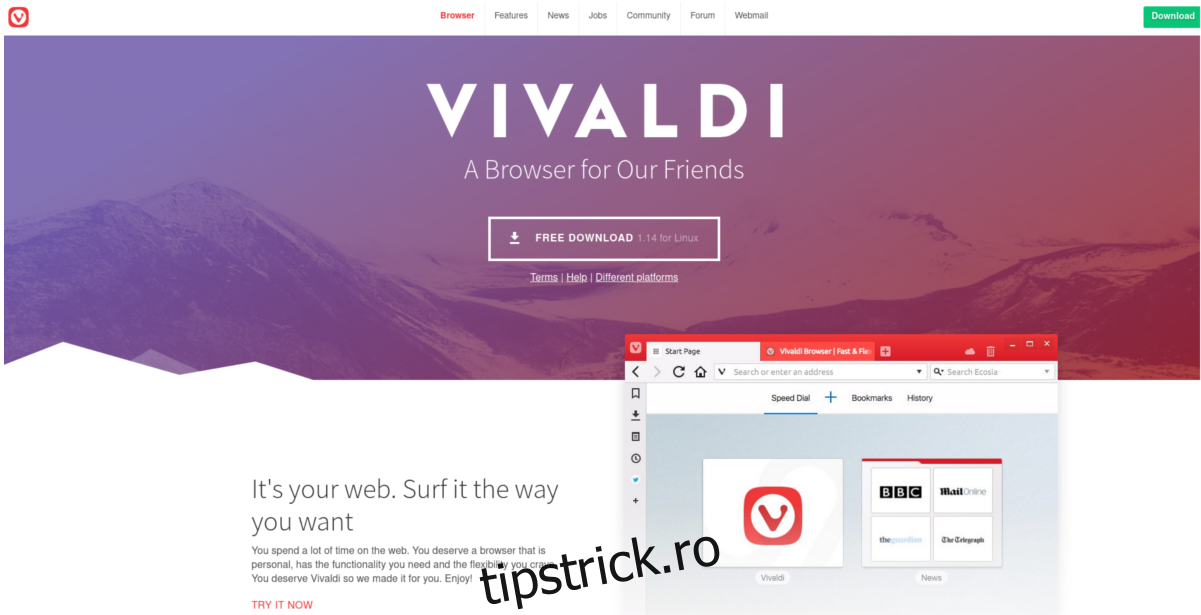
Instalarea Vivaldi pe Fedora este destul de ușoară. Mai întâi, deschideți pagina oficială de descărcare a browserului și găsiți versiunea Vivaldi care se potrivește cu sistemul dvs. Utilizatorii Fedora pe 64 de biți ar trebui să selecteze „Vivaldi pe 64 de biți” și etc.
Faceți clic dreapta pe linkul de descărcare și selectați „Copiați adresa linkului” (sau echivalentul). Apoi, treceți la terminal și instalați-l prin managerul de pachete DNF. De exemplu, pentru a instala versiunea 1.14, ați face:
sudo dnf install https://downloads.vivaldi.com/stable/vivaldi-stable-1.14.1077.45-1.x86_64.rpm -y
Când DNF termină instalarea pachetului Vivaldi, browserul web va fi utilizabil pe computerul tău Fedora.
OpenSUSE
La fel ca Fedora, OpenSUSE este susținut de echipa Vivaldi printr-un fișier RPM descărcabil. Mergeți la pagina de descărcare și luați cel mai recent RPM (fie pentru 32 sau 64 de biți). Odată descărcat, utilizați comanda CD din terminal pentru a naviga la directorul ~/Downloads. Apoi, utilizați LS pentru a dezvălui numele fișierului RPM.
cd ~/Downloads ls
Pachetul poate fi instalat pe toate versiunile curente de SUSE (Leap/Tumbleweed) prin intermediul managerului de pachete Zypper. În momentul scrierii acestui articol, versiunea 1.14 este cea mai recentă versiune a browserului Vivaldi. Rețineți că, deoarece va trebui să modificați comanda de mai jos cu versiunea corectă dacă se actualizează sau comanda nu va funcționa.
Pentru cele mai bune rezultate, copiați numele fișierului RPM care apare în LS.
sudo zypper install vivaldi-stable-1.14.1077.45-1.x86_64.rpm
Alte Linux-uri
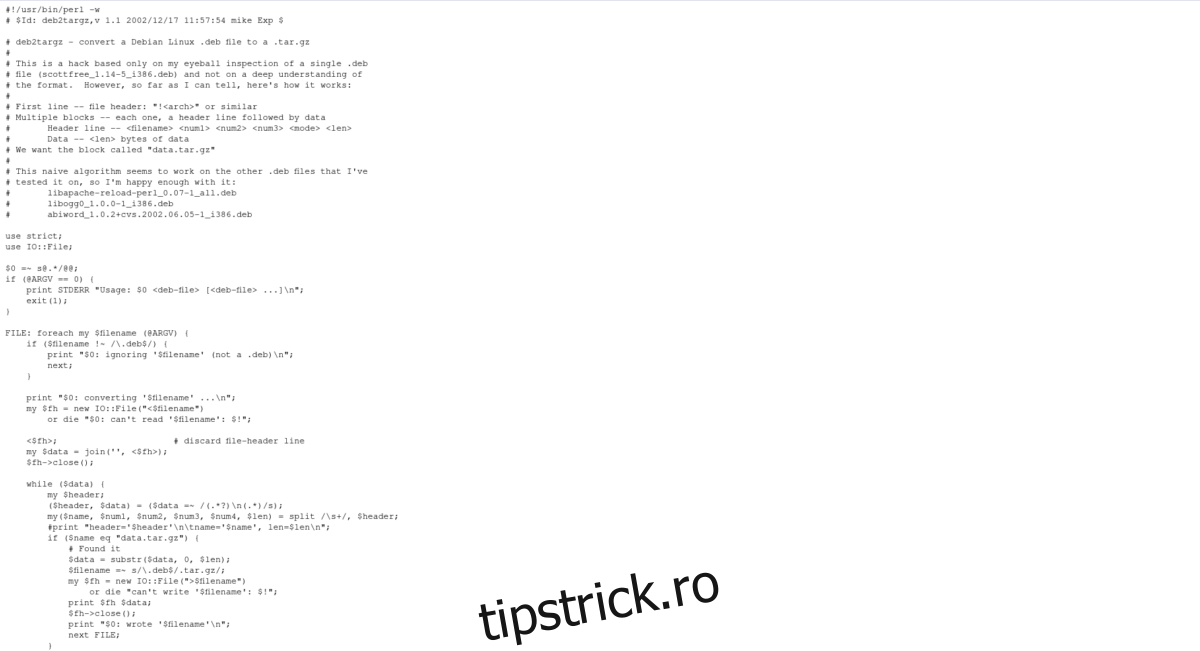
Din păcate, Vivaldi nu are o versiune simplă .tar.gz a browserului lor, așa că să-l ruleze pe distribuții Linux non-mainstream va fi o provocare (dacă nu au ceva de genul Arch AUR). Dacă vă place absolut acest browser și doriți să îl utilizați în distribuția dvs. Linux, dar nu puteți găsi un binar, luați în considerare descărcarea deb2targz scenariu. Poate converti cu ușurință orice fișier pachet Debian într-un fișier arhivă tar.gz.
După conversie, este posibil să puteți instala manual browserul pe sistemul dvs.